✅ APRENDE a CONFIGURAR el PANEL PROTEC 5 en SIMPLES PASOS ✅
Summary
TLDREn este video, se explica cómo configurar y programar dispositivos inalámbricos en el panel Protect 5. El proceso comienza con la conexión adecuada de la batería y la energía eléctrica. Luego, se accede al modo de configuración manteniendo presionado el botón perejil y se realizan varias configuraciones para grabar llaveros y sensores inalámbricos, uno por uno, en diferentes zonas. El video cubre todo el procedimiento para programar dispositivos como cortinas y sensores anti-mascotas. Finalmente, se muestra cómo salir del modo de programación y confirmar que los dispositivos han sido correctamente configurados.
Takeaways
- 😀 Se debe conectar primero la batería y luego la energía eléctrica al panel Protect 5.
- 😀 La configuración del panel se puede realizar a través de la placa principal o el teclado frontal.
- 😀 Para ingresar al modo de configuración, se debe mantener presionado el botón 'perejil' hasta que los LEDs se enciendan.
- 😀 Una vez en modo de configuración, se presiona nuevamente el botón hasta que suene un bip, lo que indica que está listo para configurar los dispositivos.
- 😀 El proceso de configuración de los pulsadores inalámbricos se realiza en el modo indicado por el LED 'RM'.
- 😀 Después de confirmar la grabación de los pulsadores, se puede continuar configurando los sensores inalámbricos.
- 😀 Para grabar los sensores, se presiona el botón 'PRG' durante un segundo, lo que activa la configuración de la zona 1.
- 😀 Se pueden agregar sensores a otras zonas presionando el botón durante un segundo para cambiar entre zonas.
- 😀 Los dispositivos adicionales, como cortinas o sensores anti mascotas, se configuran en las zonas correspondientes.
- 😀 Para salir del modo de programación, se mantiene presionado el botón 'PRG' hasta escuchar los bits de confirmación que indican que la configuración ha finalizado.
Q & A
¿Cuáles son las dos formas de configurar el panel Protect 5?
-Las dos formas de configurar el panel Protect 5 son a través del teclado frontal y de la placa principal.
¿Cuál es el primer paso en la instalación del panel Protect 5?
-El primer paso es conectar la batería y luego la energía eléctrica.
¿Qué hace el sistema al recibir la energía eléctrica?
-El sistema emite unos bits de confirmación que aseguran que todas las salidas están en óptimas condiciones.
¿Cómo se ingresa al modo de configuración del panel Protect 5?
-Para ingresar al modo de configuración, se debe mantener presionado el botón perejil hasta que se enciendan los LEDs.
¿Qué se debe hacer después de encender los LEDs en el panel Protect 5?
-Después de encender los LEDs, se debe presionar nuevamente el botón hasta que no se emita un bip, y luego soltarlo inmediatamente para comenzar a grabar los pulsadores inalámbricos.
¿Qué indica el LED RM en el panel Protect 5?
-El LED RM indica que se encuentra en la etapa de configuración de los llaveros o pulsadores inalámbricos.
¿Cómo se graban los sensores inalámbricos en el panel Protect 5?
-Para grabar los sensores inalámbricos, se debe presionar el botón PRG por un segundo, lo que activará el indicador de la zona 1, donde se pueden grabar los sensores.
¿Qué se debe hacer para grabar un dispositivo en una zona diferente?
-Para grabar un dispositivo en una zona diferente, se debe presionar el botón por un segundo, luego soltarlo para pasar a la siguiente zona, como la zona 2.
¿Qué tipos de dispositivos se pueden grabar en el panel Protect 5?
-Se pueden grabar sensores inalámbricos, cortinas y sensores anti mascotas en el panel Protect 5.
¿Cómo se sale del modo de programación en el panel Protect 5?
-Para salir del modo de programación, se debe mantener presionado el botón PRG hasta que se emitan los bits de confirmación.
Outlines

This section is available to paid users only. Please upgrade to access this part.
Upgrade NowMindmap

This section is available to paid users only. Please upgrade to access this part.
Upgrade NowKeywords

This section is available to paid users only. Please upgrade to access this part.
Upgrade NowHighlights

This section is available to paid users only. Please upgrade to access this part.
Upgrade NowTranscripts

This section is available to paid users only. Please upgrade to access this part.
Upgrade NowBrowse More Related Video

Curso de Windows 10. Video 10.6. Configuración del ratón y panel táctil.

get started with Ansible Network Automation (FREE cisco router lab)
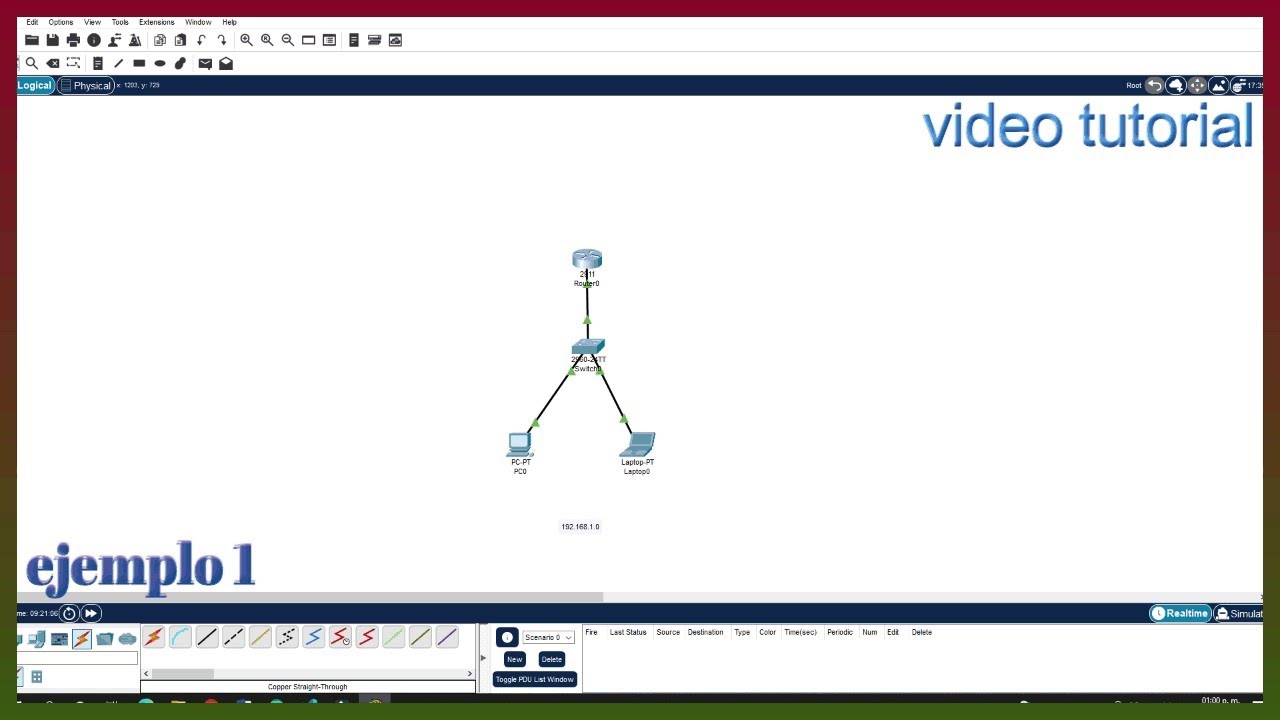
Cisco Packet Tracer – video 1: Como crear una red, configurar Router y Switch de manera fácil

domotico with arduino ethernet shield and control from Internet

SEMÁFORO con ARDUINO (Tinkercad) 🚥

FLUTTER_01_Configuración de Conectividad para Aplicaciones Móviles con Docker
5.0 / 5 (0 votes)
